連絡先グループを作る
グループへのメンバーの追加を手動で行う、標準の方法です。この方法はグループのメンバーが少ない時に使えます。他には、「検索したメンバーから連絡先グループを作成する」方法、大量のメンバーがいる場合の「大連絡先グループを作成する」方法があります。、
➊「連絡先」ビューの「ホーム」タブで、「新しい連絡先グループ」をクリックする
1)「連絡先」ビューで、新しい連絡先グループ作成を始めます。①左側ナビで、「連絡先」フォルダーをクリックして、②「ホーム」タブを選択します。③表示されるメニューの「新規作成」グループにある「新しい連絡先グループ」をクリックします。

⇩
2)「無題 ‐ 連絡先グループ」ウィンドウが開きます。

➋「グループ名」を入力し、[メンバーの追加]から[Outlook の連絡先から]を選ぶ
1)①作成するグループ名を入力します。ここでは「世話人会」としました。ウィンドウタイトルが「世話人会 ‐ 連絡先グループ」と変更されます。
2)②[メンバーの追加]をクリックし、③[Outlookの連絡先から]をクリックします。
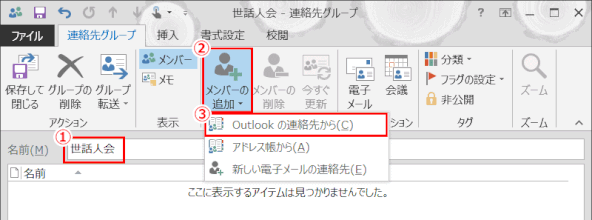
3)「メンバーの選択:連絡先」ウィンドウが表示されます。
➌ グループに追加するメンバーを、検索して追加する
1)「メンバーの選択:連絡先」ウインドウが開くので、①「検索」は「名前のみ」、「アドレス帳」は、選択した「連絡先」が表示されているのを確認します。必要に応じてアドレス帳を変更します。
2)検索ボックスに、②メンバーの名前を入力し、エンターを押します。検索結果リストが表示されます。
3)結果リストのトップが選択されていますが、同性の場合など複数のメンバーがトップ近くにリストされているので、必要に応じて手動で選択しなおして、③「メンバー」ボタンをクリックします。選択されていたメンバーのメールアドレスが、メンバーボックスに入力されます。
4)他のメンバーについても、②と③を繰り返します。全員の操作が済んだら、④「OK」をクリックします。
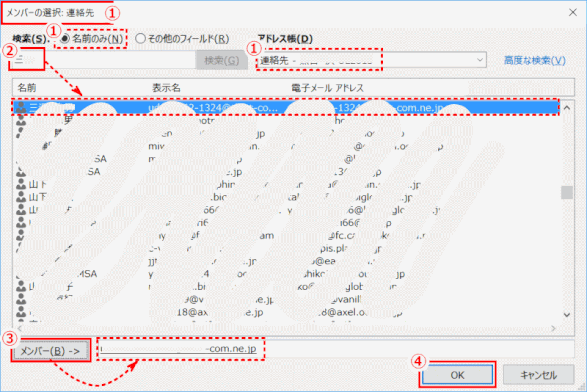
❹ グループを登録する
1)「世話人会 - 連絡先グループ」ウィンドウに戻るので、「連絡先グループ」の「アクション」グループにある「保存して閉じる」アイコンをクリックします。
2)「世話人会」グループが、「連絡先」フォルダーに登録されます。
検索したメンバーから連絡先グループを作る
グループへのメンバーの追加を手動で行う、標準の方法です。この方法はグループのメンバーが少ない時に使えます。
大量のメンバーがいる場合のグループ分けは、グループ分けしたメンバー全員を一つのフォルダーにまとめて保存し、それをグループメンバーとして登録する、別の方法がよろしいでしょう(参照:連絡先グループを、フォルダー分けして作成する)。
1)「連絡先」ビューで該当のメンバーを検索し、リスト表示する
➊ 該当メンバーを、入力されている語句で検索し、画面半分のサイズで表示する
1)「連絡先」ビューに切り替えて、「連絡先」フォルダーを選択します。画面半分で表示します。
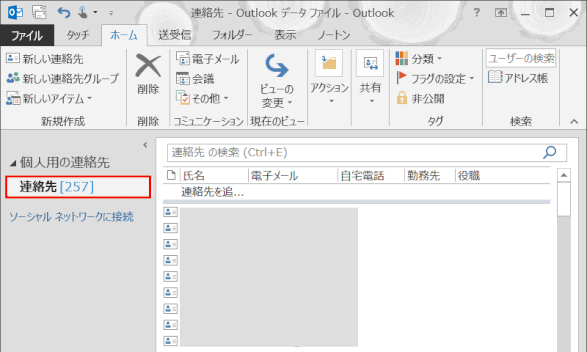
2)連絡先の検索ボックスに、キーワード(語句)を入力し、連絡先アイテムを表示する。ここでは「世話人」と入力する。「役職」欄に、世話人、或は副世話人と入力されている連絡先アイテムが、検索結果としてリストされます。

3)検索結果を、画面半分で表示したまま、以下の操作を続けます。
2)検索されたメンバーリストを使ってグループを作成する
➋[ホーム]タブの[新規作成]グループで[新しい連絡先グループ]アイコンをクリックする
➌ 表示される「連絡先グループ」ウィンドウを画面半分で表示する
1)「連絡先グループ」ウィンドウが表示されるので、画面半分のサイズにして、「連絡先」ウィンドウとともに左右に並べて表示する
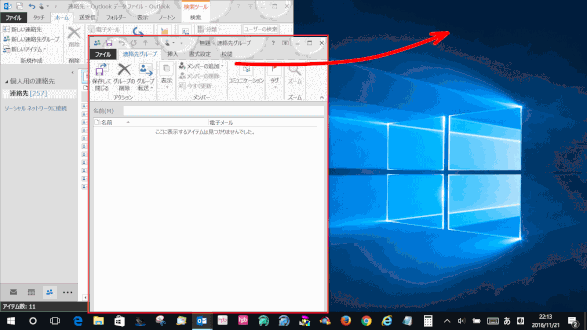
❹「グループ名」を入力し、[メンバーの追加]から[Outlook の連絡先から]を選ぶ
1)①作成するグループ名を入力します。ここでは「世話人会」としました。
2)②[メンバーの追加]をクリックし、③[Outlookの連絡先から]をクリックします。
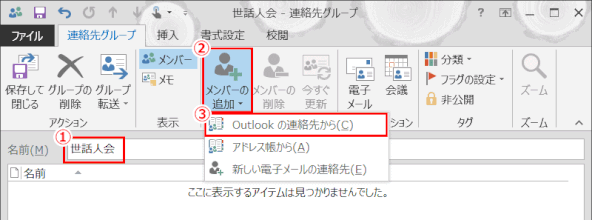
3)「メンバーの選択:連絡先」ウィンドウが表示されます。
❺ グループに追加するメンバーを、検索して追加する
1)「メンバーの選択:連絡先」ウィンドウが表示されます。まず、①アドレス帳が、正しいことを確認します。
2)該当メンバーを検索して追加します。②「連絡先」ビューで、選択された「世話人」メンバーリストを見て、③「メンバーの選択」ウィンドウの「検索」ボックスに、名前を入力し、エンターを押します。④検索にヒットする連絡先がトっプに、選択されて表示されます。同性が複数の場合はトップ近くにありますので、該当メンバーを選択しなおします。⑤該当メンバーが選択された状態で、「メンバー」ボタンをクリックします。「メンバー」横のボックスに選択されたメンバーのメールアドレスが入力されます。
3)この操作を、「連絡先」ビューに表示されているすべてのメンバーに対して行います。
4)⑥最後に「OK」をクリックします。

❻ グループを登録する
1)「世話人会 - 連絡先グループ」ウィンドウに戻るので、「連絡先グループ」の「アクション」グループにある「保存して閉じる」アイコンをクリックします。
2)「世話人会」グループが、「連絡先」フォルダーに登録されます。
フォルダー分けしたメンバーから連絡先グループを作成する
これまでの連絡先を作る方法(手動で連絡先を作る、検索したメンバーから連絡先を作る)では対応しきれない大人数をグループ分けする方法です。
1)連絡先を班別に分ける
班No.が「自宅電話番号」に入力されている会員情報を使い、会員を判別に分ける方法です。
➊ 連絡先を班別に分ける
1)①「連絡先」ビューを表示し、②「連絡先」フォルダーを選択し、③「ホーム」タブを表示する。④ビュー右上の「連絡先の検索(Ctrl+E)」のボックスをクリックする

⇩
2)「検索」タブが表示され、②「絞り込み」グループの、「詳細」アイコンの「🔻」をクリックする。
「共通のプロパティ」がリストされるので、③「自宅電話」を選ぶ(クリックする)
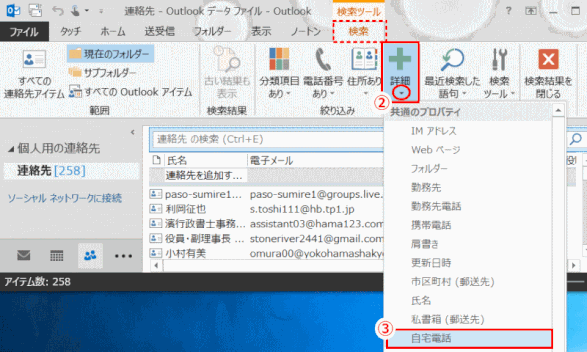
⇩
3)ビュー右上に「自宅電話」の入力ボックスが表示されるので、④”A”(”は入力しない)と入力する。A班の会員がリストされる。個数も表示される。ビューの「自宅電話」をクリックすると、表示順を昇順・降順に並び替えられる。⑤表示されているA班の全員を選択する

➋ 班別にわけられた全班員をフォルダーに保存する
1)①「ホーム」タブの「アクション」グループにある②「移動」を選択し、③「フォルダーへコピー」を選ぶ

⇩
2)「アイテムのコピー」ダイアログで、コピー先のフォルダーを指定するのであるが、そのフォルダーを新規作成します。④「連絡先」フォルダーをフォルダーの作成先に指定し、⑤「新規作成」ボタンをクリックする
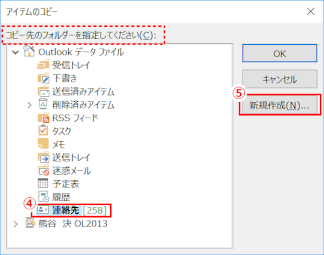
⇩
3)「新しいフォルダーの作成」ダイアログで、⑥「名前」ボックスに「A班」と入力し、⑦「フォルダーに保存するアイテム」は「連絡先アイテム」を選ぶ。⑧「フォルダーを作成する場所」は「連絡先」となっているのを確認し、⑨「OK」をクリックする

⇩
4)「アイテムのコピー」ダイアログに戻り、⑩「連絡先」フォルダー傘下の「A班」フォルダーが選択されているのを確認し、⑪「OK」をクリックする
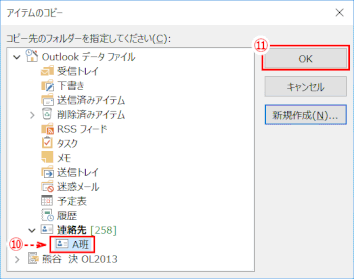
⇩
5)連絡先ナビには「連絡先」フォルダーの下に「A班」フォルダーが表示される。⑫「A班」フォルダーを右クリックし、⑬「プロパティ」を選択する。
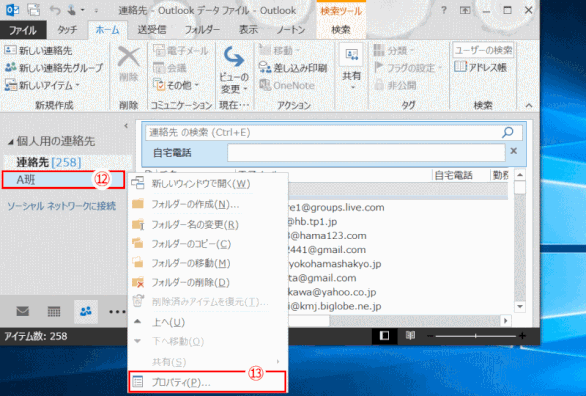
⇩
6)「A班 プロパティ」ダイアログに切替わります。「全般」タブの、⑭「アイテムの合計数を表示する」のラジオボタンをオンにするよう変更し、⑮「OK」をクリックする
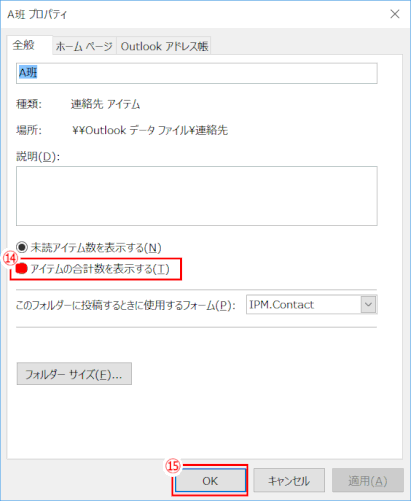
⇩
連絡先ナビの「A班」フォルダーには合計人数が表示される。

➌他の班についても同様に、班員の検索 → フォルダー分けを行う
1)⑯A班からD班まで、班員をグループ分けし、フォルダーに保存します。
2)⑰「検索」タブを開き、⑱「検索結果を閉じる」アイコンをクリックし、「ホーム」タブに戻ります。
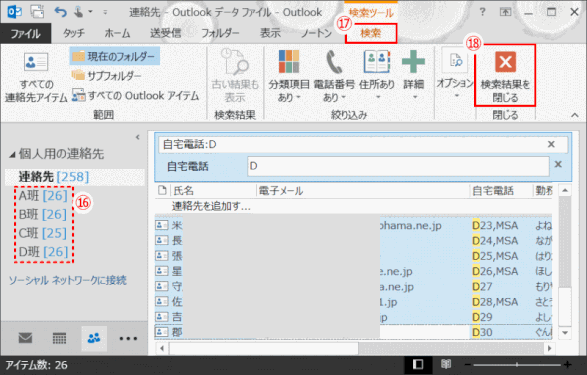
2)班別グループを作成・登録する
➊「新しい連絡先グループ」を作成する
1)①「連絡先」ビューで、②「連絡先」フォルダーをクリックし、③「ホーム」タブの、④「新規作成」グループにある、「新しい連絡先グループ」をクリックします。
☆「連絡先」フォルダーをクリックして「新しい連絡先グループ」を作るとは、作成される連絡先が、「連絡先」フォルダーに登録されるということ。

⇩
2)「無題 - 連絡先グループ」のウィンドウが開き(ウィンドウタイトルは「グループ名 - 連絡先グループ」に変更されます)、「連絡先グループ」タブが表示されています。⑤名前ボックスに”A班”と入力し、⑥「メンバーの追加」の「🔻」をクリックして、追加元として、⑦「Outlookの連絡先から」を選びます。

⇩
3)「メンバーの選択:連絡先」ダイアログで、アドレス帳のボックスに「連絡先ー〇〇〇」となっているのを、⑧(▽)をクリックして、⑨「A班」を選択する

⇩
4)「メンバーの選択:連絡先」ダイアログは、「メンバーの選択:A班」ダイアログに変わり、「A班」フォルダーの全員が表示されているので、⑩全員を選択し、⑪「メンバー」ボタンをクリックする。⑫「OK」をクリックする
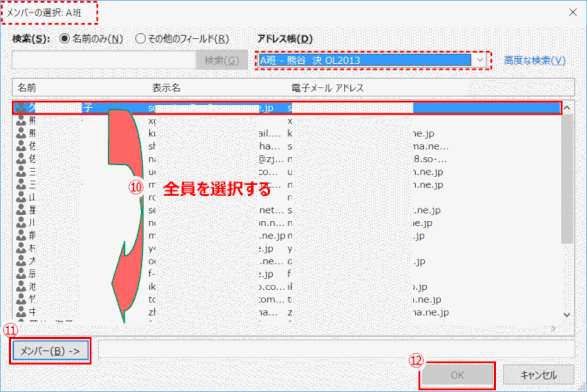
⇩
5)「A班 - 連絡先グループ」ウィンドウが再度表示されます。「連絡先グループ」タブの「保存して閉じる」をクリックする。これにより、「連絡先」フォルダーには「A班」グループが登録されます。

➋ 他の班についても同様に、グループを登録する
連絡先グループメンバーの更新
アドレス変更をグループ分けしたメンバーにも反映する
ここでは、グループに所属するメンバーのアドレスを変更した場合、その変更をグループメンバーのアドレスにも反映する操作です。
➊ グループを開く
1) ① グループ名がある連絡先フォルダを選び、② グループ名をダブルクリックして開く

➋ 連絡先グループを更新する
2) 表示される「連絡先グループ」のメンバー一覧で、③ 「今すぐ更新」をクリックすると、メンバーの更新されていたアドレスが、このグループの中のメンバーにも反映する。
3)更新を保存するには、④ 「保存して閉じる」をクリックする。



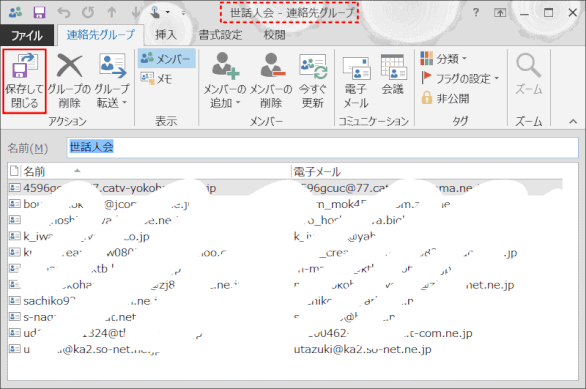
![ol66:[連絡先]の[ホーム]タブで、[新規作成]の[新しい連絡先グループ]を選ぶ](https://image.jimcdn.com/app/cms/image/transf/dimension=578x10000:format=gif/path/sbd6ef88c1ef688a5/image/ie5b22cf12902b4f0/version/1479733891/ol66-%E9%80%A3%E7%B5%A1%E5%85%88-%E3%81%AE-%E3%83%9B%E3%83%BC%E3%83%A0-%E3%82%BF%E3%83%96%E3%81%A7-%E6%96%B0%E8%A6%8F%E4%BD%9C%E6%88%90-%E3%81%AE-%E6%96%B0%E3%81%97%E3%81%84%E9%80%A3%E7%B5%A1%E5%85%88%E3%82%B0%E3%83%AB%E3%83%BC%E3%83%97-%E3%82%92%E9%81%B8%E3%81%B6.gif)
